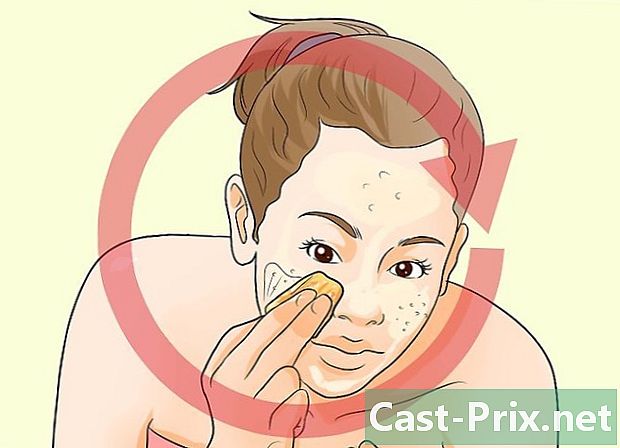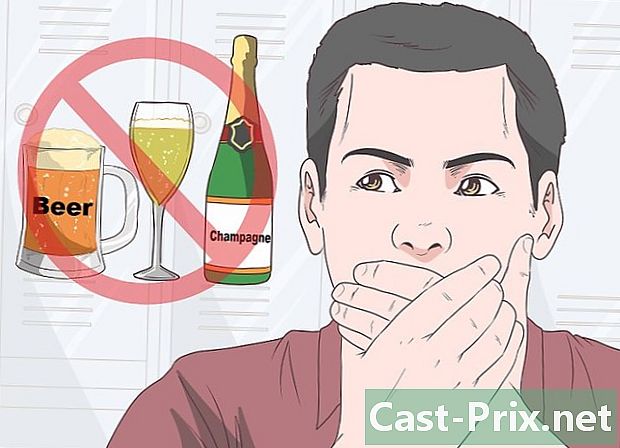Ako opraviť Xbox 360, ktorý nesvieti
Autor:
Roger Morrison
Dátum Stvorenia:
1 September 2021
Dátum Aktualizácie:
1 V Júli 2024

Obsah
- stupňa
- Časť 1 Identifikujte problém
- 2. časť Riešenie základných problémov
- 3. časť Riešenie červeného kruhu smrti
Ak sa váš Xbox 360 nezapne, nezúfajte ihneď. Existuje niekoľko tipov, ktoré môžete skúsiť opraviť a reštartovať bez toho, aby ste si znečistili ruky. Ak je vaša konzola veľmi poškodená, môžete vykonať niektoré základné opravy sami. Najlepšie je zadať odborníkom najväčšie problémy, ale ak to chcete, môžete sa ich pokúsiť vyriešiť sami.
stupňa
Časť 1 Identifikujte problém
-

Prezrite si svetlá na prednom paneli. Pozrite sa na kontrolky LED na prednej strane konzoly Xbox 360. Kruh svetla okolo tlačidla napájania vám poskytne predstavu o type problému, ktorý sa vyskytuje. Pomôže vám nájsť najvhodnejšie riešenie.- Zelené svetlá. Konzola funguje normálne.
- Červené svetlo. Označuje zlyhanie hardvéru a zvyčajne je sprevádzaný kódom zobrazeným na obrazovke (napríklad E74). Prečítajte si nasledujúce časti a zistite, ako vyriešiť tento problém.
- 2 červené svetlá. Signalizuje prehriatie konzoly. Vypnite svoj Xbox 360 na niekoľko hodín a uistite sa, že sú všetky strany dobre vetrané.
- 3 červené svetlá. Toto je červený kruh smrti, ktorý naznačuje závažné zlyhanie hardvéru. Toto zlyhanie je zapríčinené prehriatím základnej dosky, ktorá sa skrúti a spôsobuje zlomenie spájkovacích bodov. Buď budete musieť otvoriť konzolu a opraviť ju sami alebo ju poslať autorizovanému servisu.
- 4 červené svetlá. To znamená, že napájací kábel je chybný alebo nie je podporovaný.
-

Pozrite sa na LED na napájacom zdroji. Napájanie vášho Xbox 360 má tiež indikátor na zadnej strane. Toto svetlo vám pomôže zistiť, či je napájací zdroj chybný- Žiadne svetlo. Zdroj napájania nie je napájaný.
- Zelené svetlo. Napájanie funguje perfektne a konzola je zapnutá.
- Oranžové svetlo. Napájanie funguje správne a konzola je vypnutá.
- Červené svetlo. Napájanie je chybné. Väčšinou sa jedná o prehrievanie. Odpojte oba konce a nechajte vychladnúť najmenej 1 hodinu.
2. časť Riešenie základných problémov
-

Použite holý prst. Holým prstom stlačte tlačidlo napájania (Xbox 360 S). Model S má dotykové tlačidlo, ktoré nereaguje, ak nosíte rukavicu alebo ak ju stlačíte nechtom. Holým prstom zapnite konzolu. -

Nechajte napájací zdroj vychladnúť. Prehriatie napájacieho zdroja je jednou z najbežnejších príčin zlyhania zariadenia Xbox 360. Väčšina ľudí ho počas čakania ponecháva v kúte, ale bráni tak odvádzaniu tepla. Uistite sa, že je napájací zdroj dobre vetraný a že v jeho okolí nie sú žiadne predmety.- Odpojte obe strany napájacieho zdroja a nechajte ho vychladnúť najmenej 1 hodinu.
- Uistite sa, že ventilátor napájania stále beží. Keď je zapojený a zapnutý, musíte počuť slabý bzučiak. Ak ventilátor prestane fungovať, budete potrebovať nové napájanie.
-

Nechajte konzolu vychladnúť. Ak na svetelnom krúžku (okolo vypínača) konzoly Xbox 360 vidíte dve červené svetlá, konzola sa prehrieva. Vypnite ho na niekoľko hodín a nechajte ho vychladnúť. Umiestnite ho na dobre vetrané miesto a uistite sa, že žiadne predmety umiestnené blízko alebo nad nebránia rozptylu tepla.- Mnoho posudkov tvrdí, že horizontálne usporiadanie zlepšuje vetranie Xbox 360.
-

Vyskúšajte iný video kábel. Ak váš Xbox 360 zobrazuje 4 červené svetlá, váš video kábel môže byť poškodený alebo nekompatibilný. Môže sa tiež stať, že je zle spojený. Skontrolujte, či sú všetky káble správne pripojené. Ak chcete zistiť, či sa problém vyriešil, použite iný oficiálny video kábel. -

Odpojte všetky zariadenia. Je možné, že k zariadeniu Xbox 360 je pripojených príliš veľa zariadení, čo ho núti spotrebovať viac elektriny. Toto je najbežnejšie na modifikovaných konzolách, ktoré prijímajú pevné disky alebo iné neoficiálne zariadenia. Odpojte všetko, čo môžete, a skúste reštartovať konzolu.- Táto porucha je zvyčajne sprevádzaná chybovým kódom E68 na obrazovke.
-

Skontrolujte, či kolíky portov USB nie sú ohnuté. Kolíky portov USB, ktoré sa ohýbajú, sú bežnou príčinou porúch na konzolách Xbox 360, čo spôsobuje skrat.- Preskúmajte porty USB v prednej a zadnej časti konzoly. Ak sa kolíky dotýkajú alebo sa dotýkajú vnútorného povrchu portu USB, môžu spôsobiť skrat.
- Odpojte konzolu a pomocou pinzety vráťte kolíky do pôvodného stavu. Nepoužívajte poškodený port USB znova, aby ste zabránili opätovnému sabotovaniu pinov.
3. časť Riešenie červeného kruhu smrti
-

Konzolu odneste k autorizovanému servisu. Ak je vaša konzola stále v záruke, odneste ju do oficiálneho servisu spoločnosti Microsoft. Oprava bude bezplatná alebo ponúkaná za nízku cenu. Je možné, že dáte ďalšiu konzolu, ak už vaša nefunguje.- Uvidíme sa devicesupport.microsoft.com/en-US na vyhlásenie svojich zariadení, nahliadnutie do ich záručného stavu a požiadajte o pomoc.
-

Požiadajte o sekundárny chybový kód. Červený kruh smrti (3 červené svetlá okolo tlačidla napájania) môže naznačovať rôzne problémy s hardvérom. Väčšinu času je to z toho dôvodu, že sa konzola prehriala a základná doska sa skrútila, čo spôsobilo zlomenie spájkovacích bodov. Na určenie presnej príčiny problému použite sekundárny chybový kód.- Keď je konzola zapnutá a červené svetlá blikajú, stlačte a podržte tlačidlo synchronizácie na prednej strane konzoly.
- Počas stlačenia tlačidla synchronizácie stlačte a uvoľnite tlačidlo vysunutia.
- Sledujte svetlá, ktoré označujú prvú číslicu. Svetlo znamená, že prvá číslica je „1“, 2 znamená „2“, 3 znamená „3“ a 4 znamená „0“.
- Opätovným stlačením tlačidla Vysunúť získate ďalšiu číslicu. Celkom sú 4 číslice.
-

Vedieť, čo znamená kód. Po získaní sekundárneho kódu chyby zistite, čo to znamená vedieť, čo sa deje s vašou konzolou. Význam kódov nájdete na xbox-experts.com/errorcodes.php. -

Kliknite na podrobnosti. Kliknite na podrobnosti vedľa kódu, ktorý dostanete. Zobrazí sa zoznam známych riešení. Uvidíte tiež zoznam častí a nástrojov, ktoré budete potrebovať. -

Zavolajte odborníka. Aj keď vaša konzola už nie je v záruke, je rozumné nechať ju opraviť v miestnom obchode s elektronikou alebo u niekoho, kto to pozná, a nie sami. Ak chcete nájsť opravovňu Xbox 360 vo vašom okolí, prezrite si inzeráty. Tento krok je ešte dôležitejší, ak vaša konzola vyžaduje preformátovanie (nová spájka guličiek medzi grafickou kartou a základnou doskou), ktorá bude možná iba so špeciálnym vybavením. -

Objednajte si vhodnú súpravu na opravu. Sada X-Clamp Replacement Kit je jedným z kúskov, ktoré vlastníci Xbox 360 musia často kupovať. Toto je časť, ktorá chladič pripevňuje k procesoru a udržuje celú vec pevne na svojom mieste. Budete tiež potrebovať novú tepelnú pastu, ktorú budete nanášať medzi procesorom a chladičom.- Ak vymieňate držiaky na konzole Xbox 360, budete potrebovať vrták na inštaláciu väčších náhradných skrutiek.
-

Vyhľadajte sprievodcu. Vyhľadajte konkrétneho sprievodcu po oprave, ktorú plánujete vykonať. Proces je príliš dlhý na to, aby sme ho tu podrobne uviedli, takže by bolo ideálne kúpiť si sprievodcu opravami, ktorý zodpovedá chybovému kódu, ktorý ste dostali. Na opätovné tavenie spájkovacích guličiek môžu byť potrebné ďalšie nástroje, ako je napríklad tepelná pištoľ. Úroveň obtiažnosti a potrebné nástroje sa medzi jednotlivými opravami líšia. -

Otvorte konzolu Xbox 360. Väčšina opráv vyžaduje otvorenie konzoly. Je to pomerne zložitý proces, ale dá sa ľahko vykonať pomocou špeciálneho nástroja poskytovaného vo väčšine opravárenských súprav. Ďalšie informácie nájdete v tomto článku. -

Odpojte DVD prehrávač. Odpojte a vyberte DVD prehrávač. Aby ste sa dostali ku komponentom uvedeným nižšie, musíte jednotku DVD vybrať. Odpojte 2 káble vzadu, nadvihnite čítačku a vytiahnite ju. -

Odstráňte kryt ventilátora a ventilátory. Kryt ventilátora sa rozloží na bok. Odpojte kábel, ktorý spája ventilátory so základnou doskou a vyberte ich z kovového krytu. -

Vyčistite prach. Ak sa váš Xbox prehrieva, čistenie, ktoré obsahuje, môže výrazne zmeniť. Čistým štetcom odstráňte z chladičov prach a do otvorov vyfúknite fľašu stlačeného vzduchu.- Vyberte z ventilátora všetky kefy a opatrne ich odstráňte pomocou kefy. Nepoužívajte stlačený vzduchový valec, pretože ventilátory môžu bežať rýchlejšie, ako boli určené.
-

Demontujte modul RF z prednej strany konzoly. Toto je malá logická doska pripevnená vertikálne k prednej časti konzoly.- Budete musieť použiť spudger alebo plochý skrutkovač na odstránenie loga a skrutkovač Torx na odstránenie 3 skrutiek.
-

Prevráťte konzolu. Otočte konzolu a odskrutkujte skrutky, ktoré držia základnú dosku. K dispozícii je 9 zlatých skrutiek Torx T10 a 8 čiernych skrutiek T8 Torx.- Vaša sada na opravu musí obsahovať 8 náhradných skrutiek T8.
-

Opatrne vložte konzolu na svoje miesto. Opatrne vložte konzolu späť na miesto a vyberte základnú dosku. Základnú dosku môžete oddeliť spredu. Keď otočíte konzolu, dávajte pozor, aby ste ju neupustili. -

Odstráňte upevňovacie prvky X-Clamp na zadnej strane základnej dosky. Ak si vaša oprava vyžaduje výmenu upevňovacích prvkov alebo ak chcete použiť novú tepelnú pastu medzi procesorom a chladičom, budete musieť odstrániť X-svorky na zadnej strane základnej dosky.- Pomocou malého plochého skrutkovača pritiahnite upevňovacie prvky, kým nevyskočia zo zárezu.
- Vložte skrutkovač pod konzolu a úplne ho nadvihnite. To isté urobte pre všetky ostatné väzby.
-

Vyberte chladič. Vyberte chladič, ktorý zakrýva procesor. Je možné, že budete musieť trochu vynútiť, aby ste odstránili starú tepelnú pastu. -

Odstráňte zvyšky starej tepelnej pasty. Zvyšky starej tepelnej pasty odstráňte izopropylalkoholom. Očistite povrch chladiča a procesora v kontakte tak, aby nezostali žiadne stopy po predchádzajúcom ceste. -

Naneste novú tepelnú pastu. Naneste malú (menšiu ako hrachovú) kvapku cesta do stredu procesora. Nemusíte ju šíriť: ak je pasta umiestnená presne v strede, pri vložení chladiča naspäť sa automaticky rozšíri. -

Postupujte podľa ďalších pokynov na opravu. Tento článok vysvetľuje základy čistenia systému, výmeny upevňovacích prvkov a aplikácie novej tepelnej pasty. Skontrolujte svojho sprievodcu opravami, aby ste zistili, čo ešte musíte urobiť, aby ste opravili konzolu. Môže ísť o opätovné vloženie guličiek, ktoré spájajú procesor so základnou doskou, čo je zložitý proces.